이사 후 자잘한 짐을 정리하는데, 어디에 뭐가 있는지 알아보기가 어려워 정리 꿀팁을 찾아보다 발견한 라벨기! 정리 박스나 반찬통 등에 라벨지 스티커를 붙여두면 확인하기가 훨씬 편하다고 해서, 꼼꼼히 비교해 보고 님봇 라벨기 D11을 구매했다. 리뷰만 13000개가 넘어서 믿음이 갔음!
님봇 라벨기 D11
- 구매처 네이버 스토어팜 포토비
- 구매가 39000원
- 구매한 옵션 프린터 색상 핑크 / 기본 무료 라벨 발바닥 배경
참고로 포토비는 님봇 정식 수입처라서 다양한 님봇 라벨기 모델을 판매하고 있는데, 크기나 속도 등 특징이 다르기 때문에 사용할 환경에 맞게 구매하면 된다. 내가 구매한 D11은 가정에서 가볍게 쓰기 좋은 크기로, 아이폰 12와 비슷하다. 정확한 사이즈는 7.5 X 13cm 크기다. 무게도 208g으로 가벼웠다.
컬러는 블랙, 민트, 화이트, 핑크 4가지가 있었는데 나는 핑크로 골랐다. 구매할 때 기본으로 무료 라벨지 1개를 선택해서 받을 수 있다. 라벨지 종류가 수십 가지가 넘어가지고 한참 고민하다가 발바닥 배경으로 결정! 딱히 이유는 없고 그냥 귀여워서...ㅎ
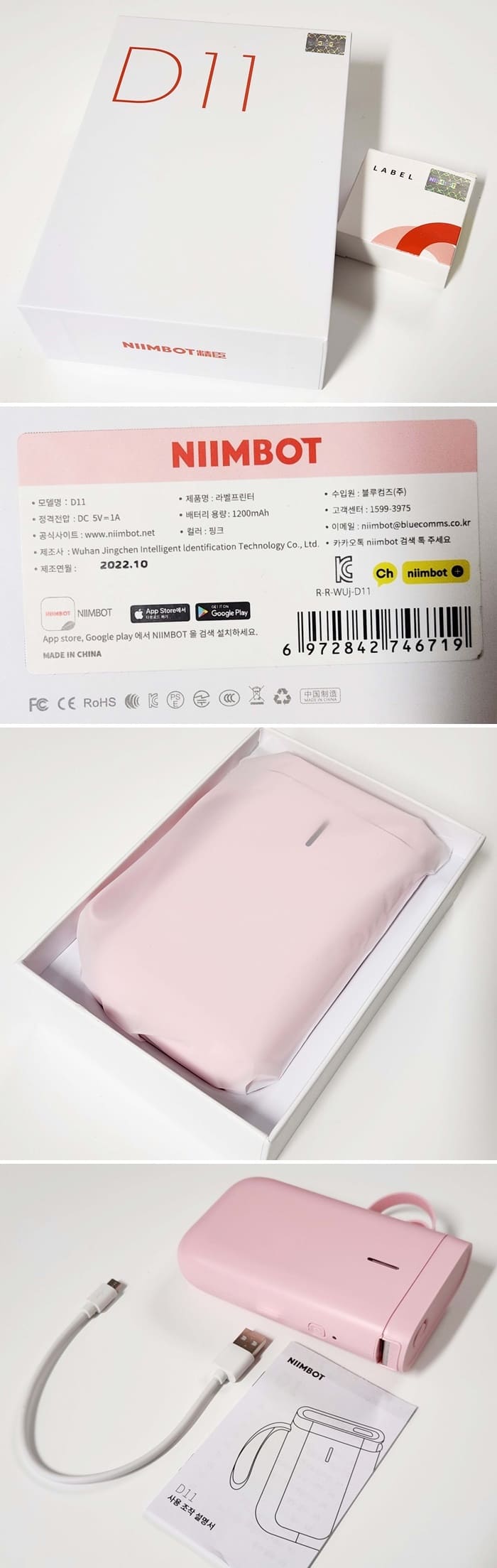
박스를 열면 님봇 라벨기 D11 본체와 충전 케이블, 사용 조작 설명서가 들어 있다. 심플한 구성이다. (옆에 보이는 작은 상자는 무료로 받은 라벨지임)
군더더기 없는 깔끔한 디자인에, 컬러도 예쁘다. 스티커를 붙여 나만의 라벨기를 꾸미기에도 좋다. (나는 짱구 스티커로 꾸몄음)
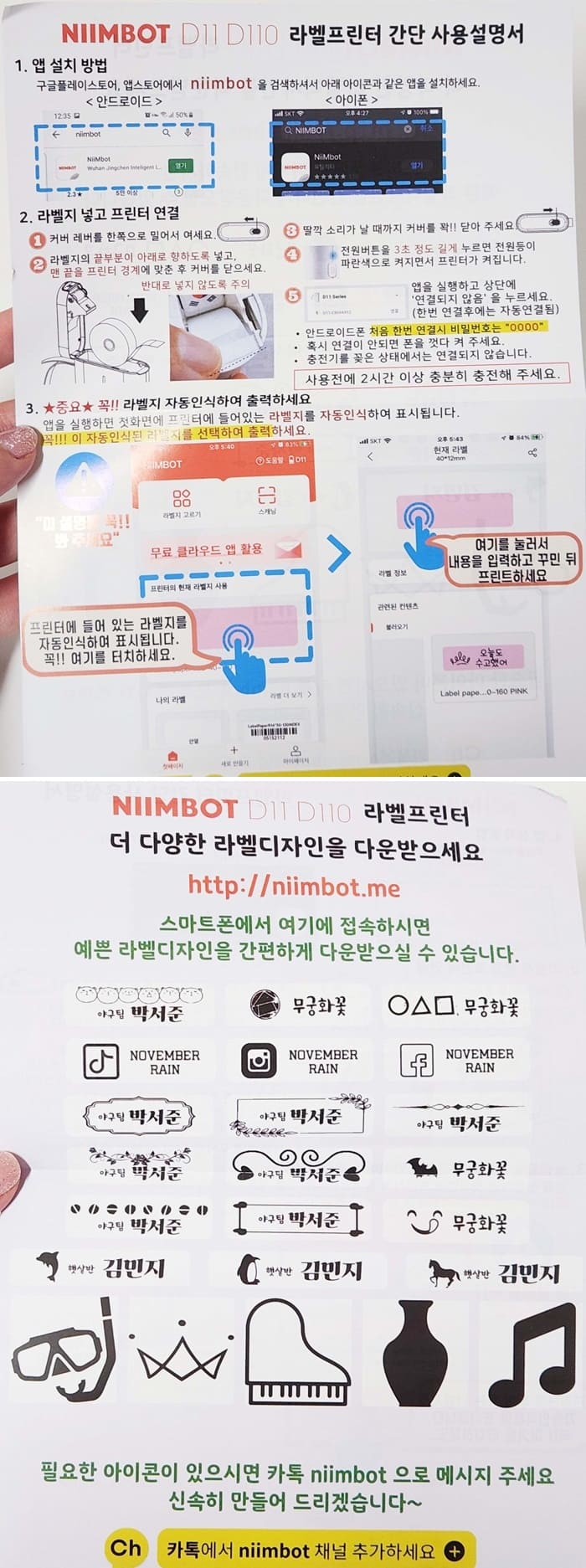
사용 조작 설명서가 따로 들어 있긴 하지만, 함께 온 라벨프린터 간단 사용설명서만 읽어도 쉽게 작동법을 익힐 수 있었다.

혹시 몰라 사용 조작 설명서도 모든 페이지 전부 사진 찍어두었다. 여기에는 좀 더 자세하게 추가 기능이나 고장 진단 방법, 품질 보증 안내 등이 기재되어 있었다.
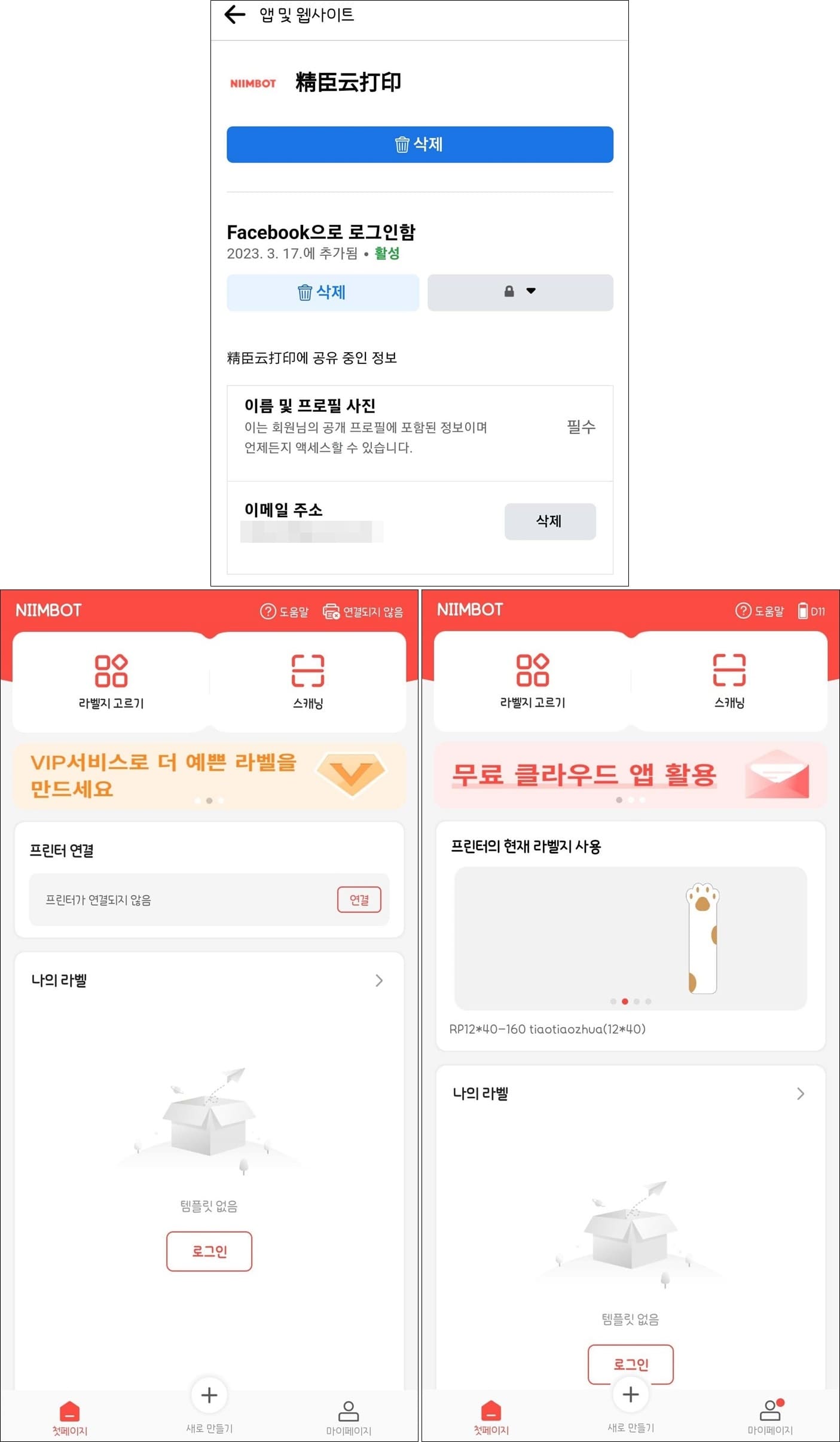
본격적으로 님봇 라벨기를 사용하기 전에 본체를 2시간 이상 충분히 충전해줘야 한다. 참고로 1500mAh 대용량 배터리가 기본 내장되어 있어 연속 출력 4시간, 대기시간 9일이라고 한다.
그리고 구글 플레이스토어나 앱스토어에서 niimbot을 검색해 어플을 설치해 준다. 라벨기와 블루투스로 페어링 되는 것이기에 블루투스도 켜줘야 함! (최대 연결 거리 10m)
그리고 라벨기 커버를 열고 라벨지를 넣은 뒤, 파란색 불빛이 들어올 때까지 전원 버튼을 3초 정도 길게 눌러 켜준다.
님봇 어플을 실행한 상태에서 메인 화면에 보이는 프린터 연결을 선택해 라벨기와 연결해 준다. 한 번만 연결하면 이후에는 자동으로 연결되니 매번 손수 누를 필요 없음! 안드로이드 스마트폰은 처음 연결할 때 비밀번호 0000을 입력해야 한다.
충전기를 꽂은 상태에서는 연결이 되지 않으니 주의! 충전기를 꽂지 않았는데도 연결이 되지 않으면 스마트폰을 한 번 껐다가 킨 후 시도해 보면 된다. 만약 이래도 해결되지 않으면 카카오톡으로 문의해 보시길.
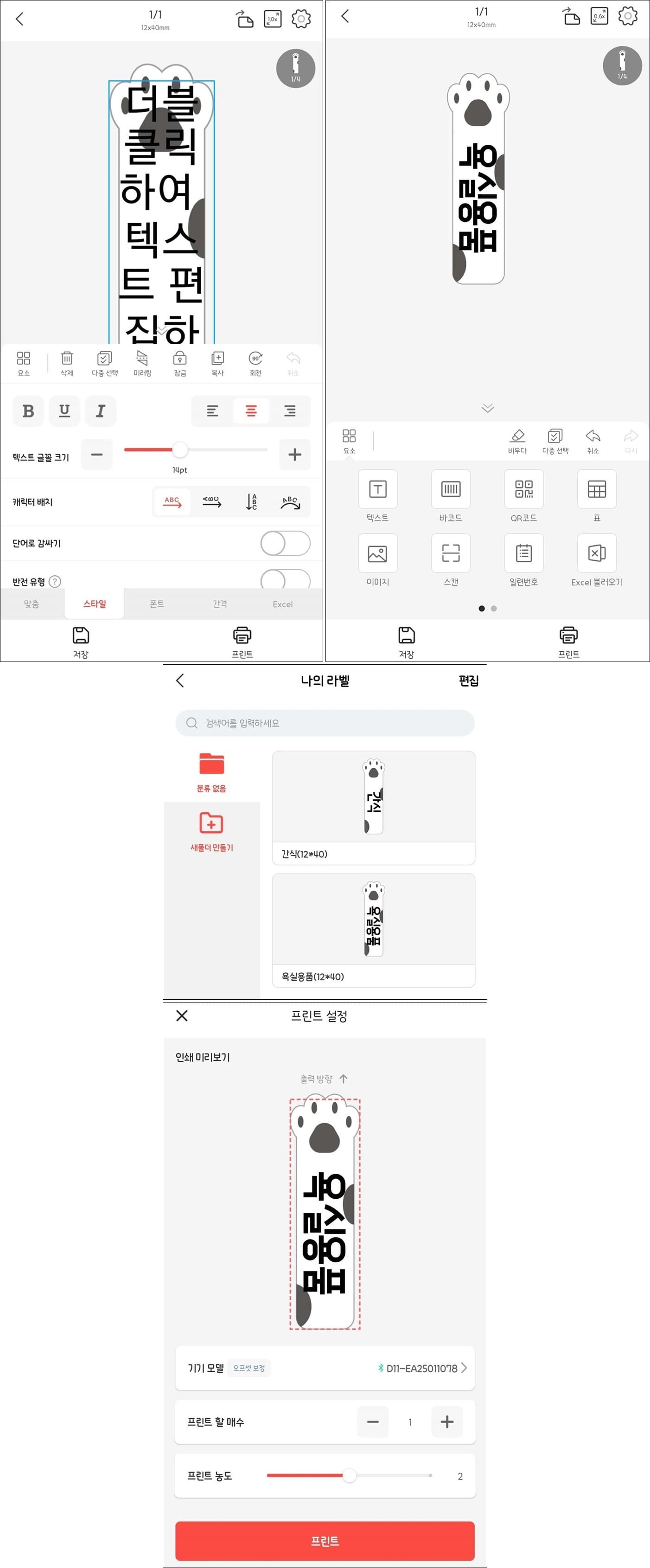
이제 원하는 대로 라벨지를 꾸며 출력하기만 하면 된다. 신기하게도 어플과 라벨기가 정상적으로 연결되면, 알아서 라벨기에 들어 있는 라벨지를 자동인식해서 표시해 준다.
기본 폰트는 무료와 유료로 나누어지는데, 나는 무료 폰트만 사용했다. 더 다양한 아이콘이나 디자인이 필요하다면 스마트폰에서 님봇 공식 홈페이지에 접속해 다운로드하면 된다.
만든 라벨은 따로 저장해 두었다가 불러오기도 가능! 출력할 때 프린트 농도를 선택해 진하기까지 조절할 수 있었다.
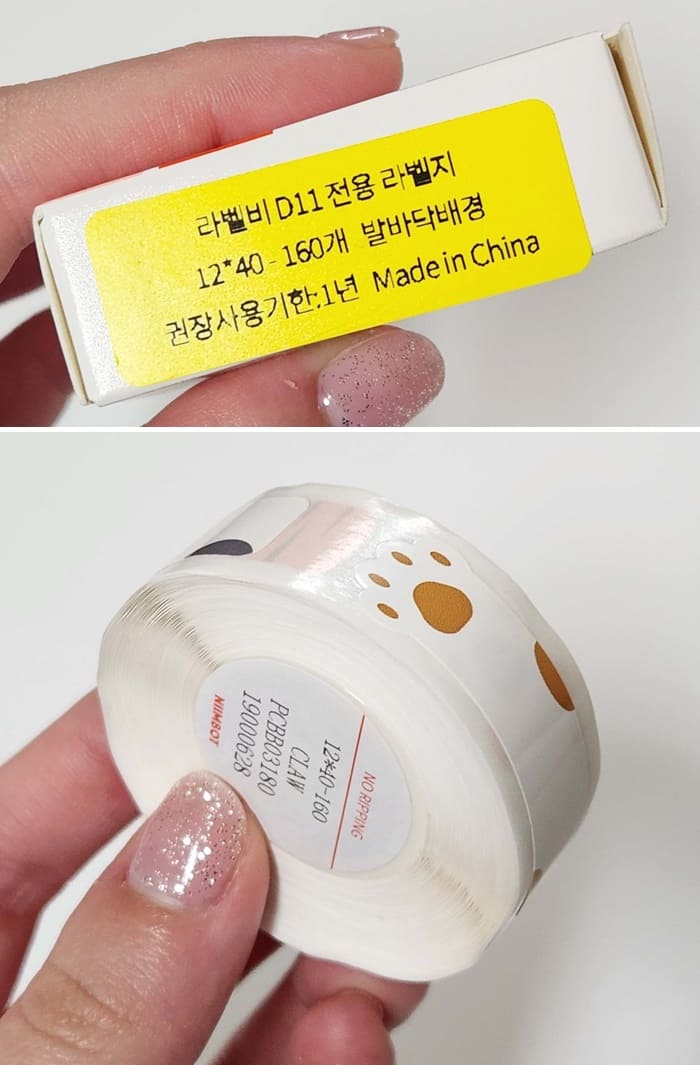
님봇 라벨지 스티커는 햇빛, 기름, 물을 차단하고 스티커 자국, 찢어짐, 스크래치 방지까지 되는 고급 라벨지다. 코팅 처리가 되어 있어서 물이 닿는 욕실용품이나 반찬통에도 안심하고 쓸 수 있음! 특히 스티커를 붙였다가 떼어도 자국이 남지 않고, 깔끔하게 제거된다는 게 개인적으로 제일 마음에 들었다.
라벨지 종류마다 사이즈와 개수가 다른데, 내가 선택한 발바닥 배경 라벨지는 12 X 40mm 크기에 160장이 들어 있었다.

라벨지를 끼우는 것부터, 출력되는 과정은 이렇다.
라벨지는 넣을 때 방향이 중요!!! 상단에 있는 커버 레버를 한쪽으로 밀어서 열고, 라벨지의 끝부분이 아래로 향하도록 넣은 뒤 라벨지 맨 끝을 프린터 경계에 맞춘 후 달칵 소리가 날 때까지 커버를 닫아주면 된다.
참고로 전원 버튼을 짧게 한 번 누를 경우, 마지막 출력했던 라벨지를 1장씩 반복적으로 출력한다. 전원을 껐다 켜도 마지막 출력한 걸 기억하고 있다고 함! 즉 똑같은 라벨지를 많이 출력해야 하는 상황이라면 하나하나 손으로 누를 필요 없이 편하게 전원만 짧게 눌러주면 된다는 거~
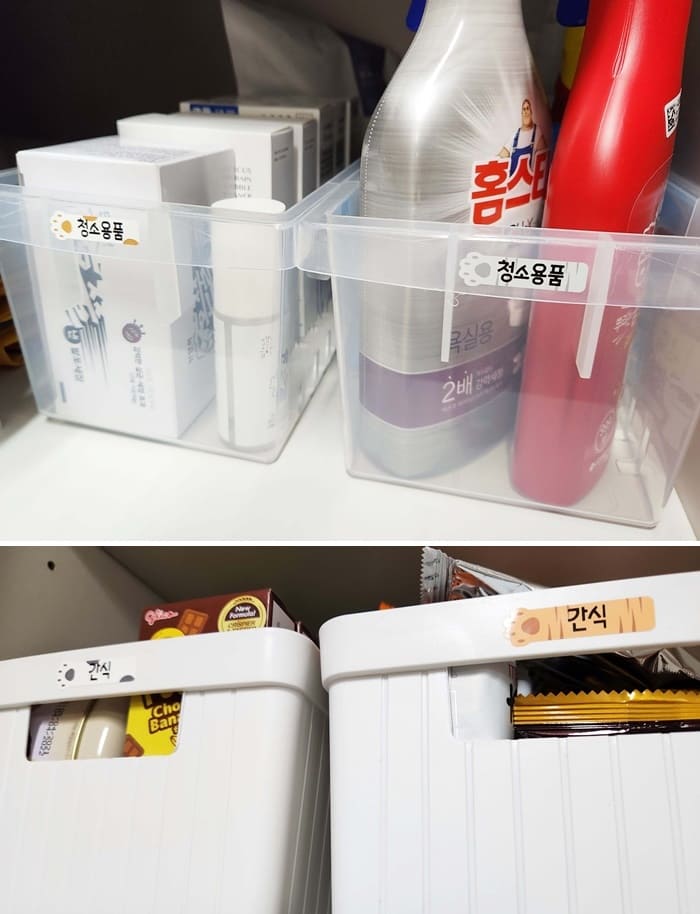
님봇 라벨기는 203 dpi 고해상도 헤드로 선명한 인쇄품질을 자랑한다던데, 확실히 흐린 부분 하나 없이 진하고 선명했다. 나는 각종 잡동사니들을 한눈에 알아볼 수 있게 붙어두었는데! 이렇게 표시를 해두니 뭐가 들어 있는지 내용물을 하나하나 확인하지 않아도 바로바로 원하는 물건을 꺼낼 수 있어 훨~씬 편해졌다. 진작 살 걸...
님봇 라벨기는 열을 가해 인쇄하는 방식의, 감열지를 사용하고 있어 카트리지 교체나 잉크 충전도 필요가 없다. 그냥 라벨지만 넣어주면 됨.
유일하게 아쉬웠던 건 라벨기 전원을 켜고 끌 때 소리가 너무 시끄럽다는 거. 거실에서 라벨기를 켰더니 안방에 있던 남편이 깜짝 놀랄 정도였다. ㅋㅋㅋ 시끄러운데도 따로 볼륨은 조절할 수 있는 기능이 없다는 게 조금 아쉽다.
그래도 님봇 라벨기 D11은 사용방법 간단하고, 휴대성 좋고, 디자인 깔끔하고, 인쇄 품질과 라벨지 품질까지 좋아서 후회 없는 구매였다. 라벨지 스티커 붙이는 게 재밌어서 어디 붙일 곳 없나 자꾸 찾게 될 정도다. 중독성 미쳤음. 만약 고장 나더라도 님봇 모델로 재구매할 듯!
'내돈내산 리뷰 > 문구잡화' 카테고리의 다른 글
| 네컷앨범 귀여운 짱구와 사진 깔끔하게 정리하기 (3) | 2023.11.10 |
|---|---|
| 앞머리 찍찍이 벨크로 아트박스 귀여운 디자인 (2) | 2023.10.27 |
| 짱구 낮잠 말랑이 풍선껌, 귀여운 짱아 (0) | 2023.09.28 |
| 스냅스 키링 주문 제작해본 후기 (사이즈 40x40) (0) | 2023.09.20 |
| 다이소 짱구 파우치 8종 가성비 최고 (0) | 2023.09.12 |




댓글